- Del 1. Hur man delar iTunes-spellista med iTunes
- Del 2. Hur man delar iTunes-spellista med Apple Music
- Del 3. Hur man exporterar spellista från iTunes via FoneTrans för iOS
- Del 4. Hur man delar en iTunes-spellista genom hemdelning
- Del 5. Exportera spellista från iTunes direkt
- Del 6. Vanliga frågor om iTunes Share-spellista
Hur man enkelt delar iTunes-spellista med 5 effektiva metoder
 Uppdaterad av Boey Wong / 13 maj 2022 18:00
Uppdaterad av Boey Wong / 13 maj 2022 18:00"Jag vill dela min spellista från iTunes med mina vänner, hur kan jag göra det? Kan du dela en iTunes-spellista? Tack!"
Det finns olika metoder för att dela iTunes-spellista, som att exportera iTunes-spellista via USB-kabel, dela dem trådlöst, använda verktyg från tredje part, etc.
Var och en har sina egna funktioner, och du bör välja den lämpliga för att spara tid. I det här inlägget kommer vi att visa dig de 4 bästa valen du inte bör missa.
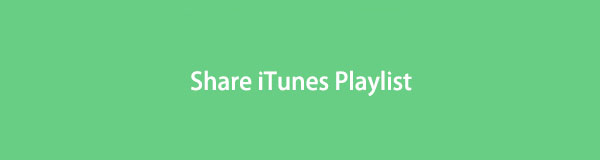

Guide Lista
- Del 1. Hur man delar iTunes-spellista med iTunes
- Del 2. Hur man delar iTunes-spellista med Apple Music
- Del 3. Hur man exporterar spellista från iTunes via FoneTrans för iOS
- Del 4. Hur man delar en iTunes-spellista genom hemdelning
- Del 5. Exportera spellista från iTunes direkt
- Del 6. Vanliga frågor om iTunes Share-spellista
Del 1. Hur man delar iTunes-spellista med iTunes
Om du är ett fan av Apple Inc. bör du veta att den har en ny funktion som hjälper dig att dela spellistor genom olika enheter utan en USB-kabelanslutning. Om du har en tidigare version av iTunes kan du direkt komma åt alternativet Dela spellista.
Med FoneTrans för iOS, kommer du att ha frihet att överföra dina data från iPhone till dator. Du kan inte bara överföra iPhone-textmeddelanden till datorn, men även foton, videoklipp och kontakter kan enkelt flyttas till datorn.
- Överför enkelt foton, videor, kontakter, WhatsApp och mer data.
- Förhandsgranska data innan du överför.
- iPhone, iPad och iPod touch är tillgängliga.
Alternativ 1. Dela iTunes-spellista på iTunes
Du kan skicka spellistan till vem du vill manuellt med den här lösningen. Nedan är hur.
steg 1Kör iTunes på datorn och öppna spellistan från den vänstra panelen.
steg 2Klicka Song > Dela.
steg 3Du kan välja en metod för att dela din iTunes-spellista, inklusive länkar, e-postmeddelanden och HTML.
Alternativ 2. Dela iTunes-spellista med vänner via Apple Music-konto
Efter att ha prenumererat på Apple-musik kan du dela din spellista med dina vänner via ditt konto automatiskt eller manuellt. Du kan dela dem med alla som följer dig eller de utvalda.
steg 1Öppna iTunes och välj Musik från den vänstra rullgardinsmenyn.
steg 2Välj Till dig i huvudgränssnittet och klicka på din kontoikon.
steg 3Klicka på Dela spellista och välj det läge du vill dela.
Apples musikapp ersatte iTunes på senare macOS-versioner för att hantera musikfiler. Om du är en av dem som stött på samma sak, gå vidare till nästa del.
Del 2. Hur man delar iTunes-spellista med Apple Music
På samma sätt kan du också dela spellista via ditt Apple-musikkonto. Här är de detaljerade stegen med tydliga instruktioner.
steg 1Starta Musik app på Mac, klicka Nu spelas.
steg 2Klicka på kontoikonen i det övre högra hörnet.
steg 3Slå på på kontosidan Kontakt och markera rutan bredvid Tillåt Hitta med Apple-ID.
steg 4Klicka Redigera och välj spellistan och vem du vill dela.
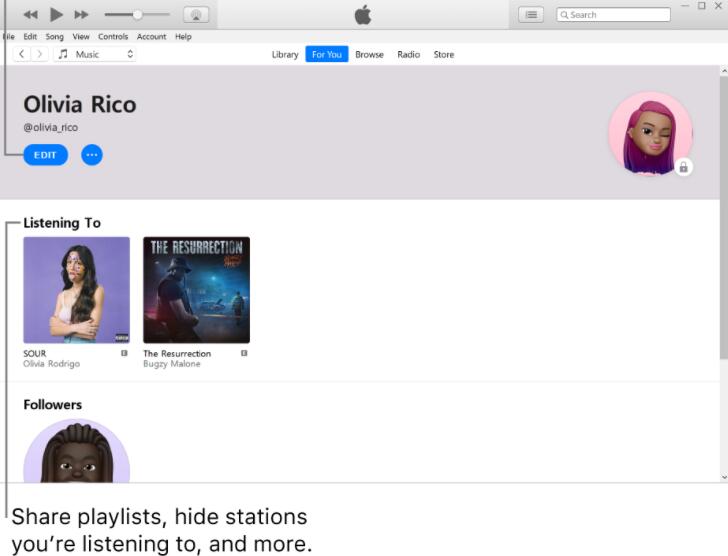
Metoderna ovan låter lite komplicerade, eller hur? Nu kan du prova några tredjepartsprogram som är enklare och snabbare att använda.
Del 3. Hur man exporterar spellista från iTunes via FoneTrans för iOS
Någon skulle vilja dela iTunes-spellista utan Apple Music eftersom de inte har en Mac eller proceduren är för komplicerad för dem. Här, FoneTrans för iOS rekommenderas starkt till dig. Du kan ladda ner den på antingen Windows eller Mac, och båda datorerna stöds.
Och du kan enkelt dela iTunes-spellista till iPhone, iPad eller iPod Touch. Dessutom finns bilder, videor, kontakter och annat tillgängliga.
Det är verkligen enkelt att använda, så du kan exportera spellista från iTunes till iPhone eller andra destinationer inom några få klick.
Med FoneTrans för iOS, kommer du att ha frihet att överföra dina data från iPhone till dator. Du kan inte bara överföra iPhone-textmeddelanden till datorn, men även foton, videoklipp och kontakter kan enkelt flyttas till datorn.
- Överför enkelt foton, videor, kontakter, WhatsApp och mer data.
- Förhandsgranska data innan du överför.
- iPhone, iPad och iPod touch är tillgängliga.
Nedan är hur du delar iTunes-bibliotek med FoneTrans för iOS:
steg 1Ladda ned och installera FoneTrans för iOS på datorn och klicka sedan iTunes-biblioteket.

steg 2Du kan klicka Synkronisera iTunes till enhet, välj sedan din musik från alternativen och klicka Ett klick till enhet.

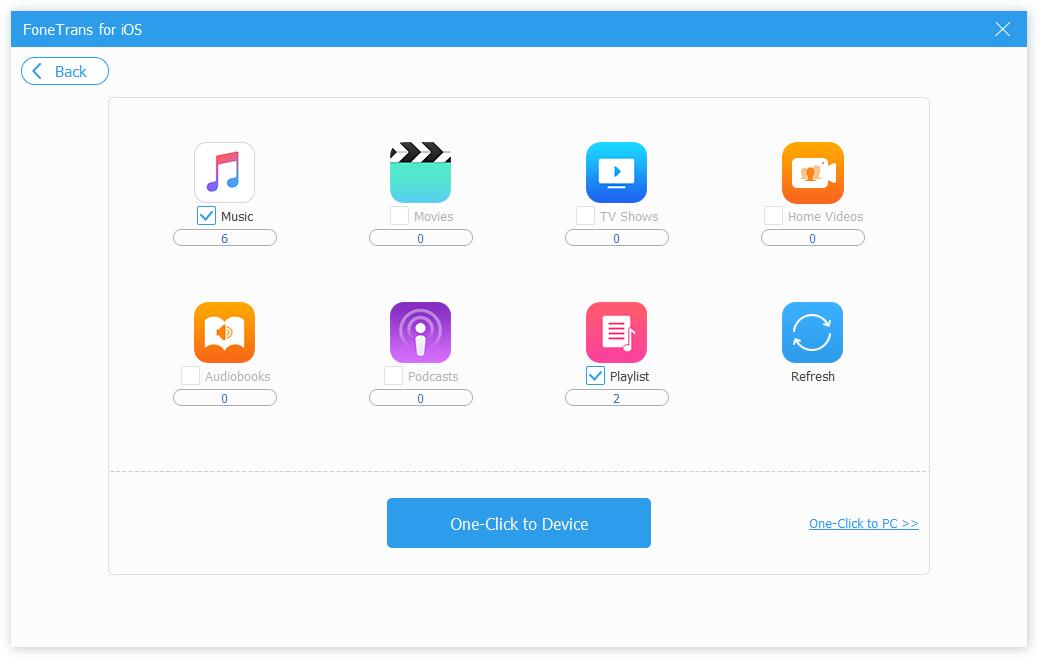
Alternativt kan du välja Visa iTunes-bibliotek istället. Visa alla tillgängliga data i detaljer, kontrollera dem och välj en exportmapp.choose-data-to-sync
Som du kan se är det ganska enkelt. Bara ladda ner det och prova nu!
Del 4. Hur man delar en iTunes-spellista genom hemdelning
Hemmadelning är en ny funktion som låter dig komma åt data på datorbiblioteket under samma Apple-ID och nätverksanslutning. Observera att du måste aktivera den här funktionen på varje enhet.
steg 1Öppna iTunes, klicka Fil > hemma~~POS=TRUNC delning~~POS=HEADCOMP > Slå på hemdelning.
steg 2Ange ditt Apple-ID och lösenord och klicka sedan Slå på hemdelning igen.
steg 3Klicka Musik från den vänstra panelen och välj sedan [xxxs bibliotek] för att bekräfta att spellistan du vill dela finns där.
steg 4Se till att enheten du vill komma åt den delade spellistan är inloggad med samma Apple-ID och ansluten till samma Wi-Fi. Följ sedan stegen för att kontrollera dem.
Klicka på på din Mac Bibliotek > xxxs bibliotek.
På dina iOS-enheter, gå till Inställningar > Musik > hemma~~POS=TRUNC delning~~POS=HEADCOMP > Logga in. När du har loggat in öppnar du Musik app. Och tillgång hemma~~POS=TRUNC delning~~POS=HEADCOMP.
Om du är den som föredrar att använda USB-kabeln för att överföra data mellan datorer och enheter, bör du försöka exportera spellistan från iTunes till en annan plats enligt nedan.
Med FoneTrans för iOS, kommer du att ha frihet att överföra dina data från iPhone till dator. Du kan inte bara överföra iPhone-textmeddelanden till datorn, men även foton, videoklipp och kontakter kan enkelt flyttas till datorn.
- Överför enkelt foton, videor, kontakter, WhatsApp och mer data.
- Förhandsgranska data innan du överför.
- iPhone, iPad och iPod touch är tillgängliga.
Del 5. Exportera spellista från iTunes direkt
Det sista alternativet du kan prova är att exportera iTunes-spellistan som en XML-fil. Sedan kan du enkelt importera den till en annan iTunes eller Finder.
Så detta är också tillgängligt för användare som vill veta hur man överför iTunes-spellistan till en annan dator.
Steg för att exportera iTunes-spellista:
steg 1Kör iTunes på datorn och välj sedan den spellista du vill exportera.
steg 2Klicka Fil > Bibliotek > Exportera spellista.
steg 3Välja XML som exporterat format.
Sedan kan du enkelt importera den till dina vänners iTunes eller andra spelare i enlighet därmed.
Det är alla 5 metoder du bör prova, och du bör få den lämpliga från dem och dela din spellista effektivt.
Med FoneTrans för iOS, kommer du att ha frihet att överföra dina data från iPhone till dator. Du kan inte bara överföra iPhone-textmeddelanden till datorn, men även foton, videoklipp och kontakter kan enkelt flyttas till datorn.
- Överför enkelt foton, videor, kontakter, WhatsApp och mer data.
- Förhandsgranska data innan du överför.
- iPhone, iPad och iPod touch är tillgängliga.
Del 6. Vanliga frågor om iTunes Share-spellista
1. Kan två personer samarbeta i en spellista på Apple Music?
Flera personer får inte redigera samma spellista just nu.
2. Hur delar jag iTunes-spellistor mellan datorer och iPhone?
Du kan prova FoneTrans för iOS nämns i detta inlägg. Den är enkel och säker att använda.
3. Kan någon lägga till låtar till min Apple Music-spellista?
Inte exakt. Inga andra personer kan redigera din spellista.
4. Hur importerar jag iTunes-spellista?
Klicka på i iTunes Fil > Bibliotek > Importera spellista. Välj XML filen från popup-fönstret.
Det handlar om hur du kan dela iTunes-spellista. 5 av dem är beprövade metoder, och FoneTrans för iOS är den mest rekommenderade. Eftersom det gör att du kan överföra data mellan iTunes, datorer och iOS-enheter utan hinder. Således, om du vill dela en iTunes-spellista med någon men har ingen aning om hur du gör det enkelt, FoneTrans för iOS är den du inte bör missa.
